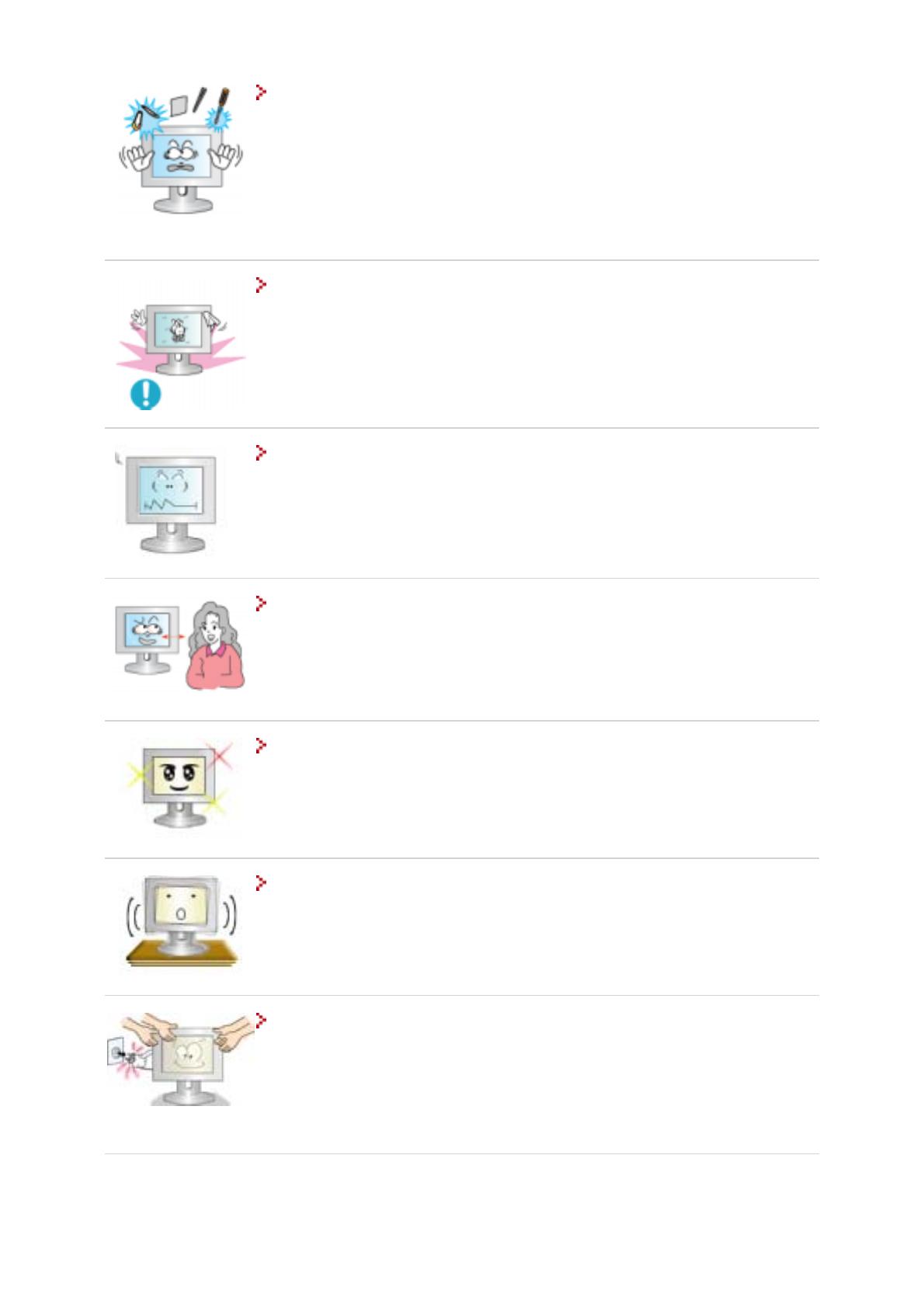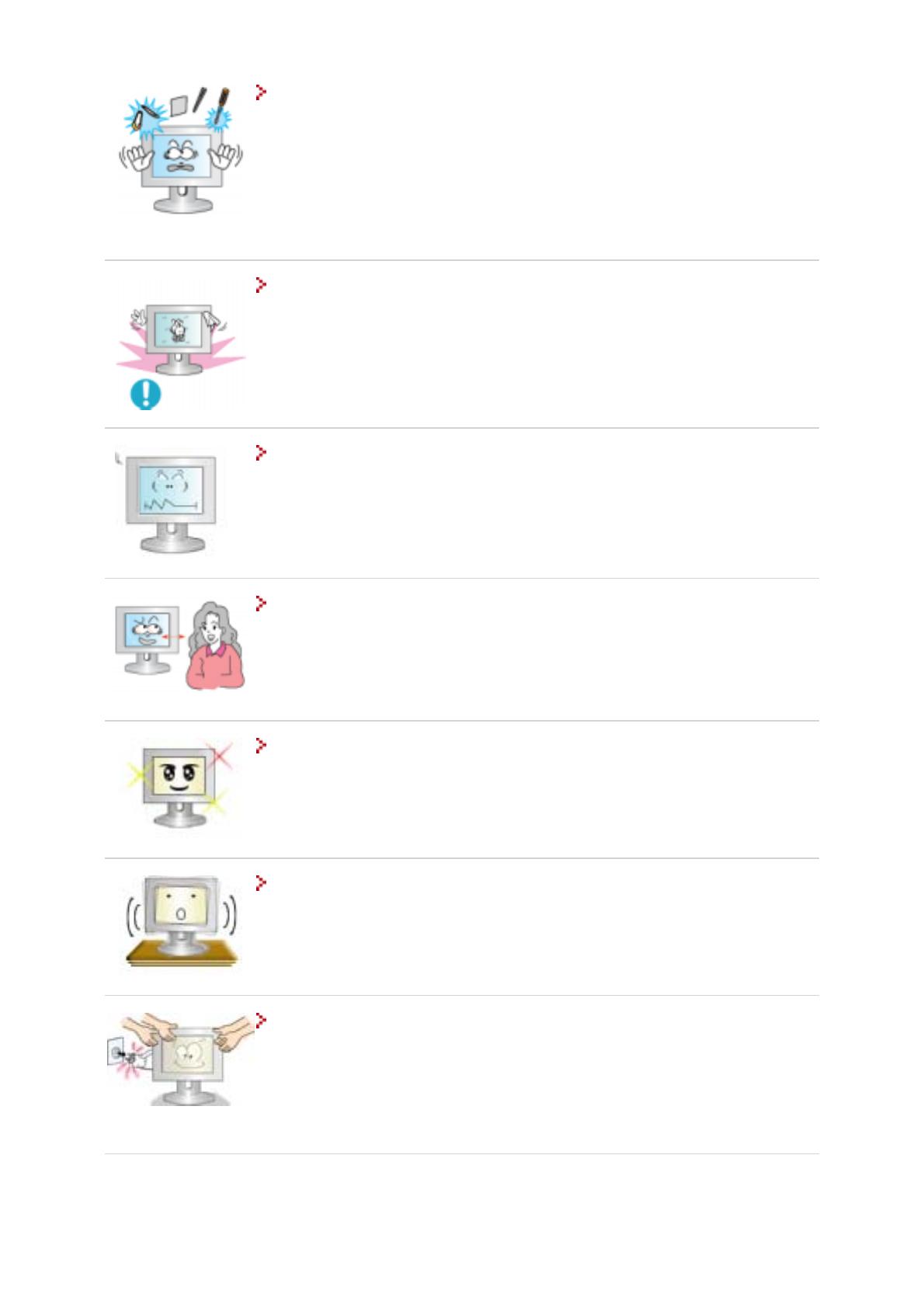
Nevkládejte do větracích otvorů nebo konektorů sluchátek a vstupních a
výstupních konektorů monitoru žádné kovové předměty, jako je kuchyňské
náčiní, dráty, jehlice a jiné předměty, které mohou snadno vzplanout,
například kusy papíru či zápalky.
z V opačném případě může dojít k chybné funkci monitoru nebo k zásahu
elektrickým proudem či požáru.
z Pokud se do monitoru dostanou cizí látky nebo předměty, vždy se spojte se
servisním střediskem.
Pokud je na obrazovce monitoru po velmi dlouhou dobu zobrazen jeden
nepohyblivý obraz, mohou na ní zůstat jeho zbytky nebo stíny.
z Potřebujete-li se vzdálit od monitoru na delší dobu, přepněte jej do režimu s
šetřením energie nebo aktivujte spořič obrazovky.
Nastavte rozlišení a frekvenci na hodnoty odpovídající modelu monitoru.
z Nevhodné rozlišení může způsobit nedostatečnou kvalitu obrazu.
15 inch - 1024 X 768
17,19 inch - 1280 X 1024
Po každé hodině práce s monitorem byste měli alespoň na 5 minut nechat
své oči odpočinout.
z Vyhnete se tím jejich únavě.
Po každé hodině práce s monitorem si dopřejte alespoň pětiminutovou
přestávku, abyste snížili namáhání očí.
Nepoužívejte monitor na místech, kde je vystaven silným vibracím.
z Vibrace mohou způsobit požár a zkracují životnost monitoru.
Přenášíte-li monitor, vypněte jeho hlavní vypínač a odpojte napájecí kabel
ze zásuvky.Před přenášením se ujistěte, že jsou všechny kabely, včetně
anténního kabelu a kabelů propojujících monitor s jinými zařízeními,
odpojeny od monitoru.
z Neodpojení kabelů může vést k jejich poškození, k požáru nebo zásahu
elektrickým proudem.